
【 #VRoid 】VRChatのPhysBoneを攻略する(2)髪の毛編(後)【 #VRChat 】
ご近隣の皆様こんばんは、ご近所系Vtuberおじさんのがそさんです。
今回は前回に引き続き、VRoidのPhysBone設定について掘り下げていこうと思います。
今回は髪の毛編後編。Unityでの調整について。
【注意】
本記事は以下の記事を既にお読みいただいている前提で記載しています。
まだお読みでない方は、事前に目を通していただけますと幸いです。
1.基本の揺れ設定
早速ですが、PhysBoneのパラメータについて。
ここではPhysBoneのパラメータ詳細については可能な限り省きます。
また今回はサンプルとして以下のようなモデルを作成しました。

PhysBone自体のコンポーネントの説明については既に別の方が解説記事を公開しておりますのでそちらをどうぞ。
まず基本的なパラメータについて。前回の記事のとおりの条件で揺れ設定をした髪の毛であれば、基本パラメータは下図のものが比較的綺麗に動きます。

また、Immobileはだいたい0.3が最適と感じました。
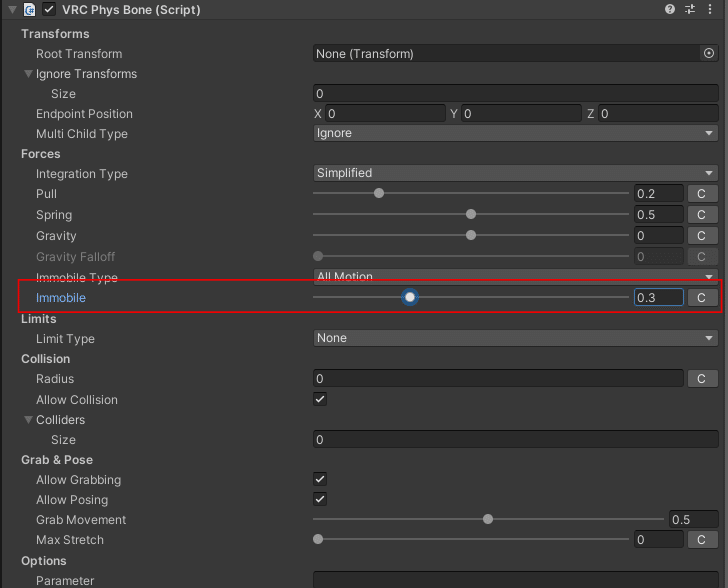
2.前髪、短髪の設定
前髪や短髪は大きく動くと顔を貫通しています。
これを防ぐためにAngleやHingeで挙動に制限を設けます。
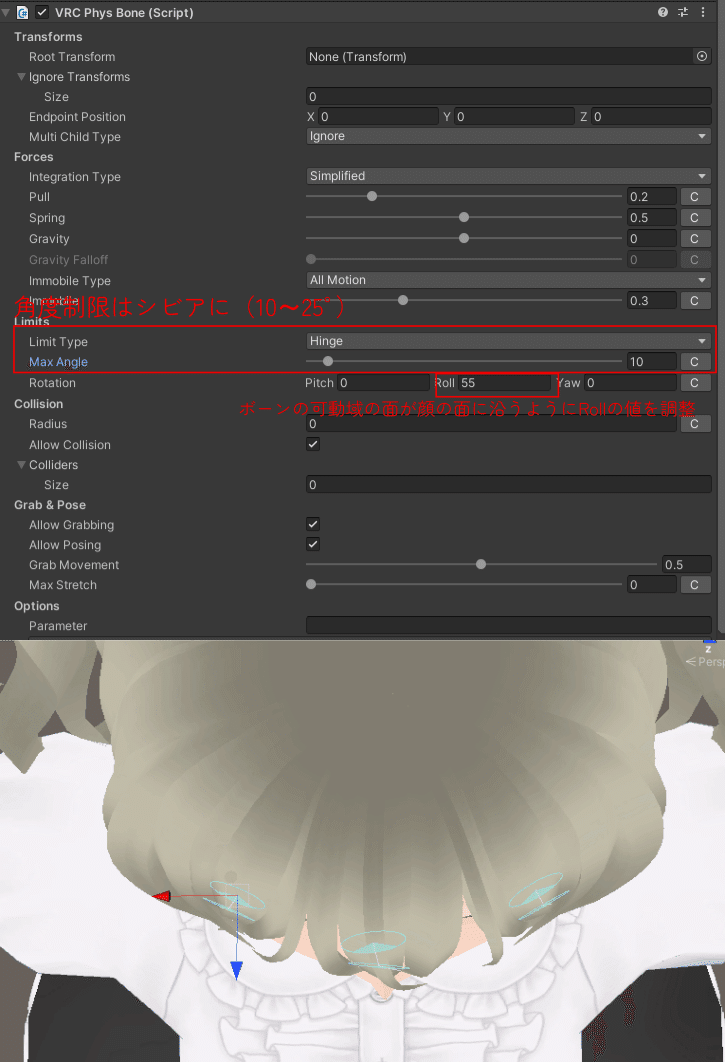

今回は前髪3か所に「Hinge」サイド2箇所に「Angle」を適用します。
3.長髪の設定
横や後ろの長めの髪の毛の場合はGravityを「0.1」にするほかは基本的に制限は不要ですが、動かしてみて違和感があるようであれば「Angle」で制限をかけてみてもいいかもしれません。


また、広がりのあるシルエットの髪型はGravityの設定によりシルエットに影響を受ける場合があります。ここも好みでいろいろな設定を試してみましょう。



ツーサイドアップの部分について、今回は以下のような設定で調整します。

4.コライダー、カーブ設定
衝突半径やコライダーの設定については以下の記事で説明しています。
詳細はこちらをご確認ください。

【2023.07.01追記】Physbone1.1を利用する場合
Physboneのアップデートにより、現在Ver1.1のPhysboneを選択できるようになっています。おおむね設定数値は上記のままで問題ないようですが、Gravityは上記の値の2~3倍程度の数値に再調整する必要があるようです。
もし数値調整でしっくりこない場合は、新たに追加された「Version」のプルダウンメニューでVersion1.0に変更しましょう。

5.終わりに
これで揺れ物調整は完了です。
おつかれさまでした!
